最初にライトを作成したときは、ライトの照明には何の制限もありません。つまり、ライトの種類とプロパティに応じて、シーンのどのサーフェスも照らすことができます。
ただし、ライトの輝度を制限する場合には、特定のサーフェス(またはサーフェス グループ)にライトをリンクします。ライトを特定のサーフェスにリンクさせると、そのサーフェスはリンクされたライトのみで照らされることになり、その他のライトはすべて無視されます。リンクが非排他的である場合、ライトは他のサーフェスも照らします。リンクが排他的に設定されていれば、リンクされたサーフェスのみを照らします。
ライトをサーフェスにリンクさせるのと同じ方法で、フォースをオブジェクトにリンクさせることができます。
Multi-lister の Link Lights ツール、または Light Link Editor を使用して、ライトをサーフェスにリンクさせることができます。
Multi-lister を使用してライトをサーフェスにリンクさせる
- Pick > Object
 を指定して、リンクさせたいサーフェスを選択します。
を指定して、リンクさせたいサーフェスを選択します。 - Multi-lister で、アクティブなサーフェスにリンクさせたいライトを選択します。
Render > Multi-lister
 の Link Lights を参照してください。
の Link Lights を参照してください。 - Multi-lister で、Shading > Link Lights を選択します。
Link Editor を使用してライトをサーフェスにリンクするには
- Pick > Object
 を指定して、リンクを設定させたり、解除したりするサーフェスとライトを選択します。
を指定して、リンクを設定させたり、解除したりするサーフェスとライトを選択します。 - Render > Editors > Light Links
 を選択して、Light Link Editor を開きます。
を選択して、Light Link Editor を開きます。 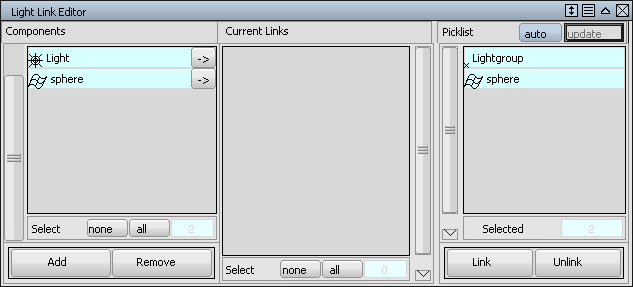
すべてのアクティブなライトとサーフェスは、Components リスト内(コンポーネント レベルの最下位に表示)と Picklist に表示されます。
- Link ボタンをクリックして、Picklist に表示されているライトとサーフェスをリンクさせます。 注:
Picklist のライトとサーフェスの一覧を変更する場合は、Render > Editors > Light Links
 を参照してください。 注:
を参照してください。 注:Picklist にライトが表示されていなかったり、ライトだけが表示されている場合には、警告ボックスが表示されます。ライトとサーフェスの両方が選択されていることを確認してください。
ライトのリンクを Objects ウィンドウに表示するには
- Multi-lister で、表示するライトを選択します。
Render > Multi-lister
 の List Objects を参照してください。
の List Objects を参照してください。 - Multi-lister で、Shading > List Objects を選択します。Objects ウィンドウが表示され、アクティブなライトがリンクされているサーフェスをすべて表示します。アクティブなオブジェクトは Objects ウィンドウで強調表示されます。
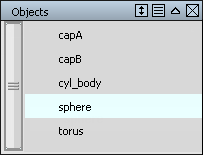
ライトのリンクを Light Link Editor に表示するには
- Pick > Object
 を指定して、表示するリンク サーフェスとライトを選択します。
を指定して、表示するリンク サーフェスとライトを選択します。 Render > Editors > Light Links
 を参照してください。
を参照してください。 - Render > Editors > Light Links
 を選択して、Light Link Editor を開きます。
を選択して、Light Link Editor を開きます。 - Components リストのサーフェスやライトの横にある矢印(->)をクリックします。そのライト/サーフェスにリンクされたすべてのサーフェス/ライトが、Current Links リストに表示されます。
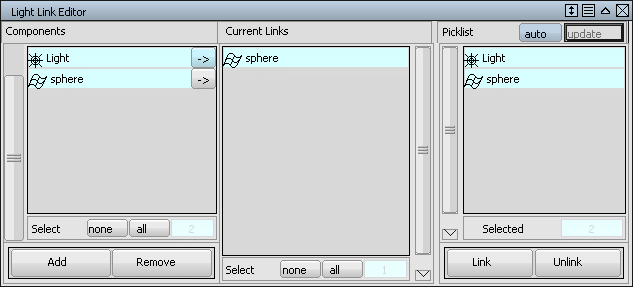
Multi-lister を使用してライトのリンクを解除するには(手法 1)
- Pick > Object
 を指定して、リンクを解除するサーフェスを選択します。
を指定して、リンクを解除するサーフェスを選択します。 - Multi-lister で、アクティブなサーフェスからリンクを解除するライトを選択します。
Render > Multi-lister
 の Unlink Lights を参照してください。
の Unlink Lights を参照してください。 - Multi-lister で、Shading > Unlink Lights を選択します。
Multi-lister を使用してライトのリンクを解除するには(手法 2)
- Multi-lister で、リンクを解除するライトを選択します。
- Multi-lister で、Shading > List Objects を選択します。Objects ウィンドウが表示され、アクティブなライトがリンクされているサーフェスをすべて表示します。アクティブなオブジェクトは Objects ウィンドウで強調表示されます。
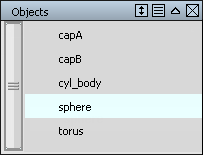
- すべてのオブジェクトが強調表示されるまで、
 キーを押したまま[Objects]ウィンドウの名前をクリックします。
キーを押したまま[Objects]ウィンドウの名前をクリックします。 Render > Multi-lister
 の Unlink Lights を参照してください。
の Unlink Lights を参照してください。 - Multi-lister で、Shading > Unlink Lights を選択します。
Link Editor を使用してライトのリンクを解除するには
- Pick > Object
 を指定して、リンクされたサーフェスとライトを選択します。
を指定して、リンクされたサーフェスとライトを選択します。 - Render > Editors > Light Links
 を選択して、Light Link Editor を開きます。
を選択して、Light Link Editor を開きます。 - Components リストでリンクされたサーフェスとライトを選択すると、Picklist に表示されます。
Render > Editors > Light Links
 の Unlink を参照してください。
の Unlink を参照してください。 - Unlink ボタンをクリックします。